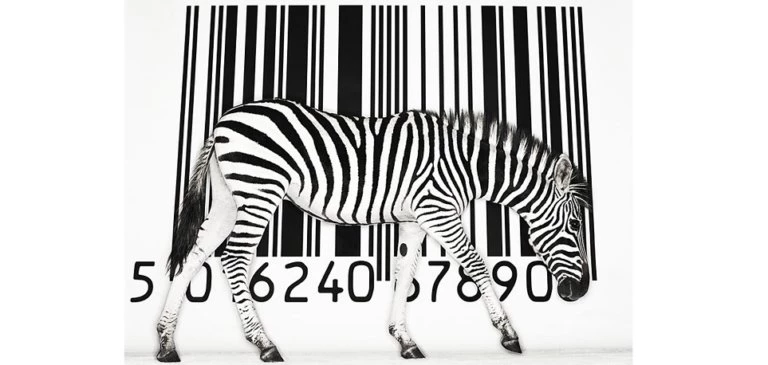
В последнее время большое распространение получили технологии автоматического считывания и идентификации данных посредством компьютерной техники, одной из этих технологий и является штрихкодирование. Такие способы повышают производительность труда, в несколько раз снижают затраты, увеличивают скорость обслуживания клиентов.
Штрихкод — специальный информационный знак, который используется для автоматизированного распознавания и учета данных, закодированных посредством монохромных полос.
В статье подробно рассмотрим как печатать штрих-коды EAN-13 онлайн, в 1С и Эксель, а также выясним, где скачать компоненту для печати штрих-кода в 1С 8.3.
Печать штрих-кода в 1С
Бывают ситуации, когда пользователям программы 1С нужно вывести штрихкод на печатную форму какого-либо документа или, к примеру, на этикетку. Для этих целей применяется специальная система штрих-кодирования товарных позиций, дающая возможность быстро и удобно подбирать номенклатуру, а также выполнять множество других операций. В основе системы лежит компонента «1С: Печать штрих-кодов». Используя этот элемент управления, можно сформировать штриховые коды форматов:
- EAN-8;
- EAN-13 и EAN-13 AddOn2;
- EAN-128;
- PDF417;
и др.
В компоненте заложено автоматическое определение формата, можно задавать символьное представление штрихового кода с контрольным символом и без него, отключать отображение контрольного символа на готовом рисунке.
Как напечатать штрих-код в 1С КА
Рассмотрим процесс печати ценников номенклатурных позиций на примере конфигурации «1С:Комплексная автоматизация 2.4» по шагам:
- Перейдите из меню программы «CRM и Маркетинг» в «Цены и скидки». Выберите строку «Цены (прайс-лист)».

- Откроется форма обработки. Нажмите на кнопку «Печать», из списка позиций выберите «Ценники».

- Подберите товарные позиции, ценники на которые хотите вывести на принтер.

- Если для печати штрих-кодов из 1С КА еще не настроен шаблон ценников, то заведите новый и заполните его так, как требуется именно для вашей компании (вставьте, если нужно, логотип организации, поменяйте шрифты и цвет текста).

- Все, теперь можно пускать ценник со штриховым кодом на принтер.

Как выполнить печать штрих-кода из 1С 7.7
Печать этикеток из 1С реализована и для штучных, и для весовых номенклатурных позиций. Давайте рассмотрим, как же напечатать штрих-коды в 1С 7.7 из конфигурации «Торговля+Склад» (ред. 9.2).
Весовым считается товар, в элементе справочника которого стоит флажок «Весовой». Чтобы напечатать этикетку такого товара в 1С 7.7 нужно использовать специальную обработку — «Этикетирование». Ее можно вызвать из меню «Сервис», далее «Этикетирование» либо из справочника «Номенклатура», нажав на кнопку «Этикетка». В результате выполнения этой обработки будут напечатаны этикетки со штриховыми кодами, содержащими сведения о весе товаров.
Для штучных товарных позиций предусмотрена другая процедура. Штриховой код нужно сначала сформировать на форме элемента справочника «Номенклатура» вручную либо с помощью сканера. А уже затем по кнопке «Этикетка» вывести ценник на печать.
Компонента для печати штрих-кода в 1с 8.3: где скачать
Чтобы на вашем ПК стала доступна печать штриховых кодов из 1С, нужно скачать и установить специальную компоненту «1CBarCode.exe». Если такой элемент не инсталлирован, то при попытках вывести на печать форму документа или ценник товара, компьютер выдаст ошибку.

Соответственно, придется эту компоненту найти и установить. Кроме того, в процессе печати могут выводиться и прочие сообщения об ошибках.
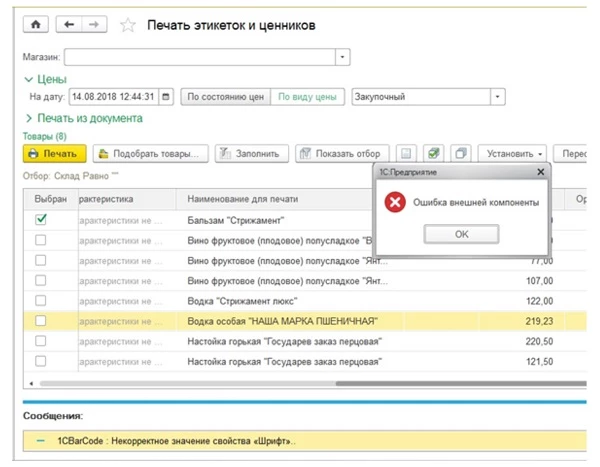
Эти проблемы также устраняются установкой «1С:Печать штрихкодов» актуальной версии. План действий по шагам:
- Зайдите на сайт поддержки пользователей программ «1С:Предприятие 8» под своим логином и паролем.

- Найдите в списке нужную строку и скачайте архив к себе на жесткий диск.

- Затем выполните установку компоненты.

- После того, как процесс завершится, зайдите в программу 1С 8.3 и попробуйте открыть любую печатную форму, на которой предусмотрено нанесение штрихового кода. Ошибок возникать не должно.
Вставка печати штрих-кода в 1С 8.3
Кроме использования тех возможностей конфигураций 1С, которые уже заложены разработчиками, можно создавать и редактировать макеты печатных форм самостоятельно. Рассмотрим этот процесс пошагово:
- Перейдите в режим конфигуратора, найдите в дереве объектов нужный вам документ и откройте макет.

- После этого зайдите в пункт меню «Таблица», потом − «Рисунки» и выберите строку «Вставить объект».

- Откроется окошко «Вставка объекта», укажите «Элемент управления», станет доступным тип объектов «1C.V8.Печать штрих-кодов».

- Теперь в программе появилась возможность самостоятельно добавлять штрих-коды на макеты печатных форм.

Печать штрих-кодов в Эксель и Виндовс 10
Печатать документы и ценники с нанесенными на них штриховыми кодами можно не только из программ фирмы 1С, есть и другие способы — например, выводить на печать штрих-коды из редактора Excel. Давайте рассмотрим такой вариант подробнее по шагам:
- Для начала перейдите на сайт www.free-barcode-font.com и загрузите к себе на ПК специальный шрифт.

- Теперь распакуйте архив и дважды щелкните мышью на файл frexNUMXof3x.TTF для его открытия.
- После этого нажмите на кнопку «Install».

- Затем таким же образом распакуйте и установите второй файл из скачанных с расширением .TTF.
- Откройте нужный рабочий лист в Excel и введите цифровые значения кодов.

- Для всех ячеек в колонке «Barcode» задайте шрифты Бесплатный 3 of 9 или Бесплатный 3 of 9 Extended. Все готово.

Кроме печати штрих-кодов из Excel, можно воспользоваться бесплатными программами. Они позволяют печатать онлайн штрих-коды форматов Ean 13, 2D, почтовые коды и множество других. Одна из этих программ «умеет» генерировать коды непосредственно на экране на основе введенных в окошко цифр.
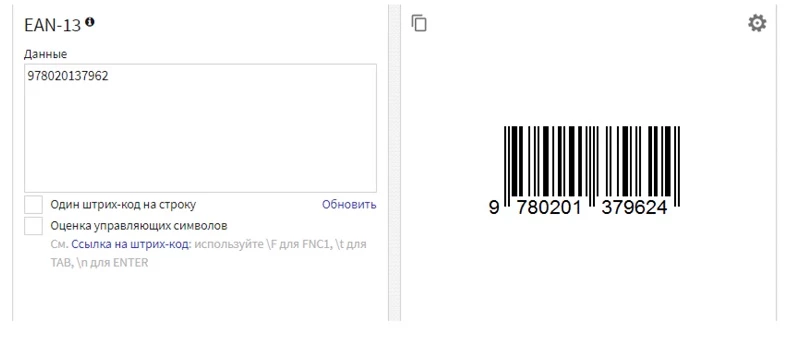
Разработчики разрешают встраивать ее в некоммерческие веб-приложения и сайты абсолютно бесплатно.
Также на просторах интернета можно найти и скачать специальные программы, позволяющие печатать штрих-коды в Виндовс 10.
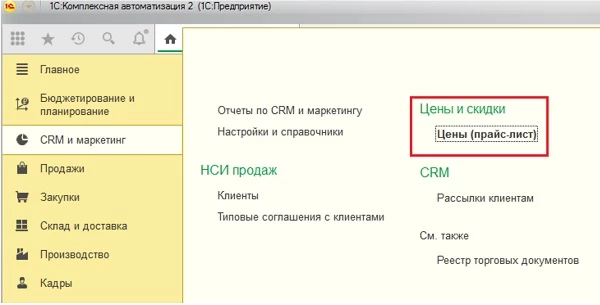
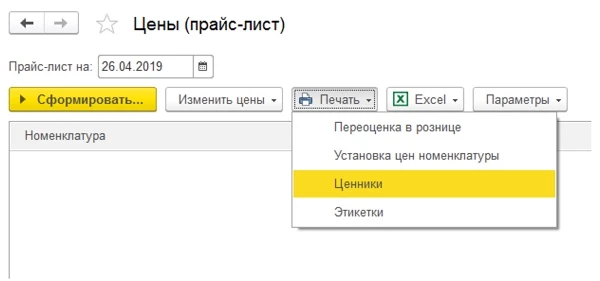
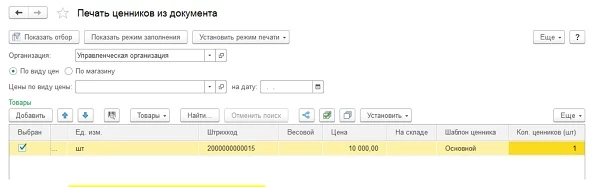
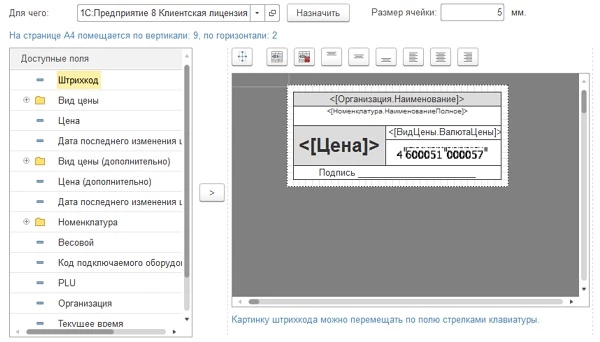

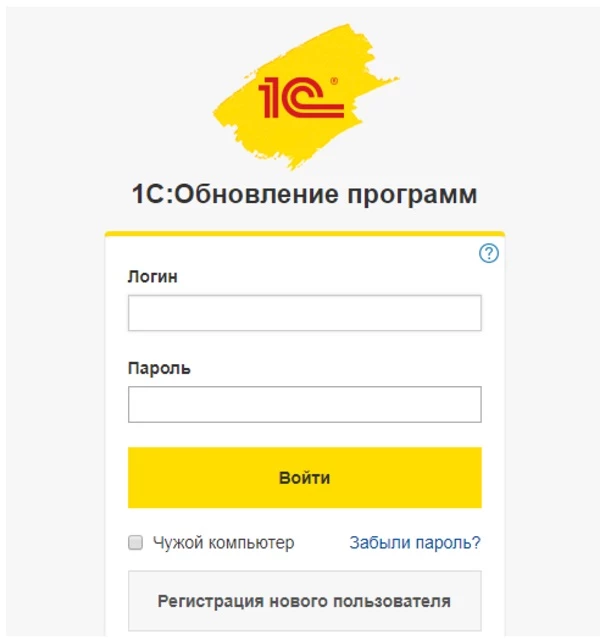
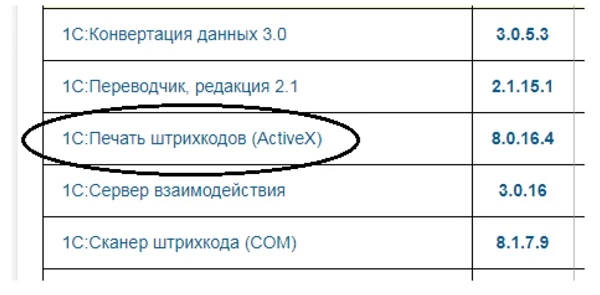
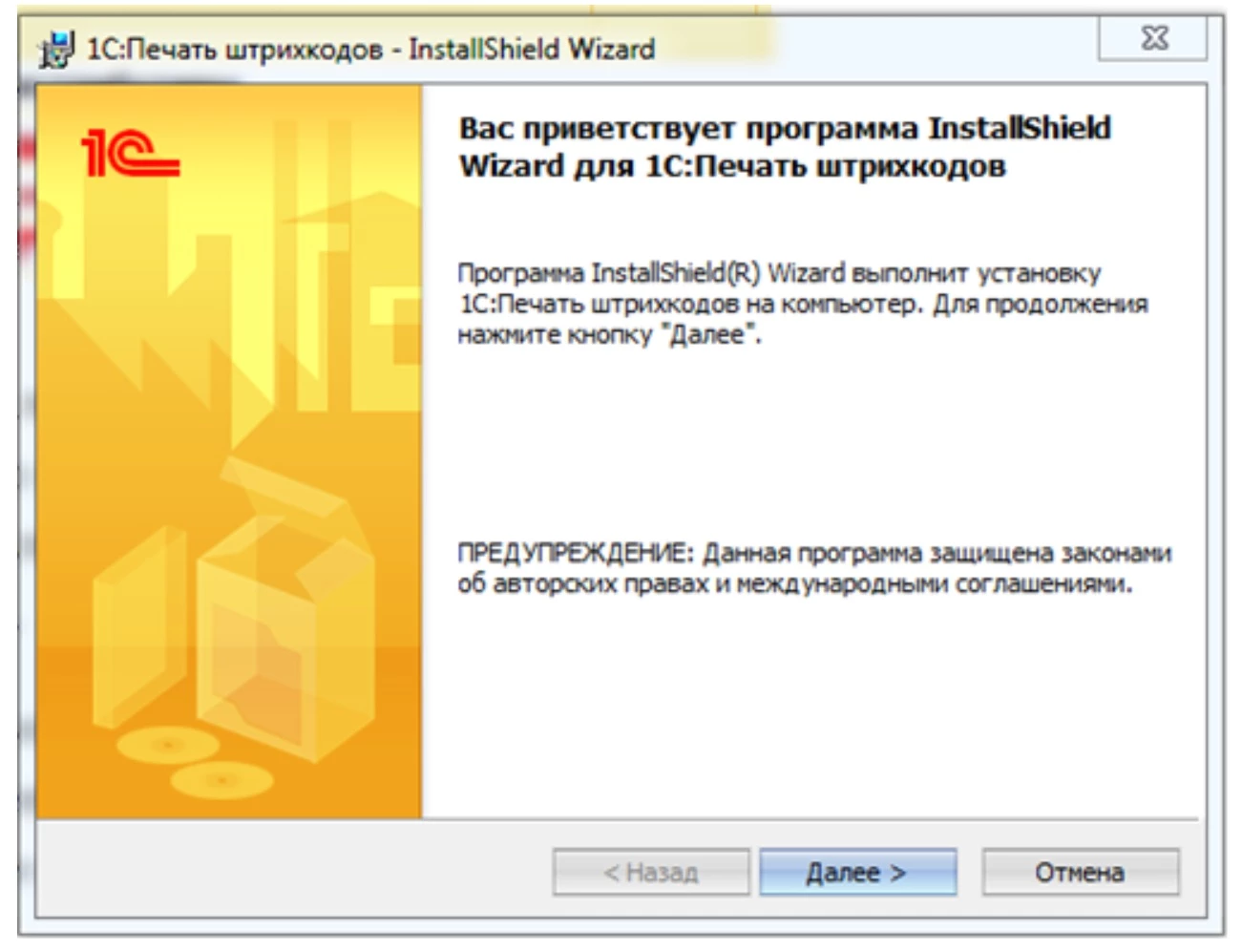
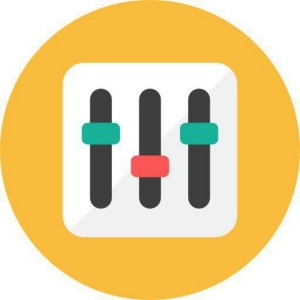




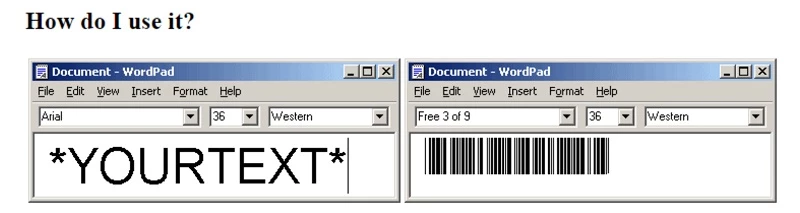


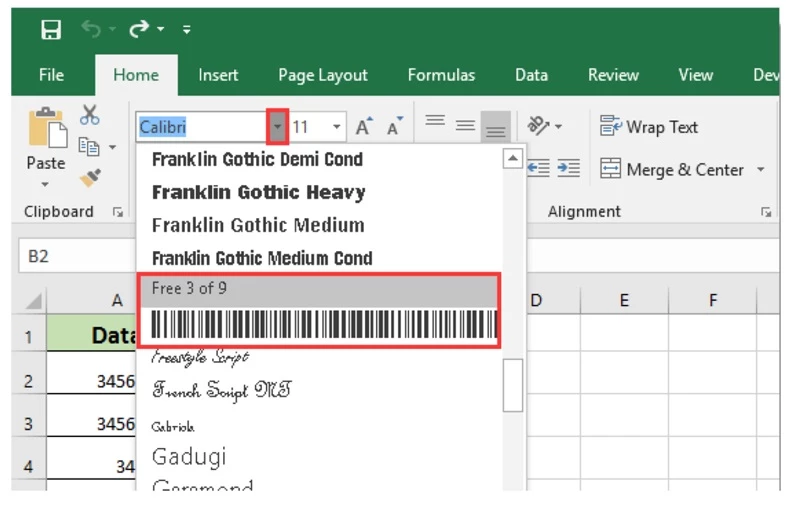








А программы для штрихкодов все тоже платные или возможно найти бюджетный вариант без подписок?
Что делать, если штрих-код при печати не пропечатывается? Узнает ли его сканер или не факт?
Кирилл, действительно, если штрих-код будет плохо пропечатан, то это неизбежно приведет к сложностям в работе со сканером и к увеличению времени считывания. Вы не уточнили, какая марки принтера этикеток у вас, но штрихкод может плохо печататься при таких проблемах:
— неисправность термоголовки — можно попытаться очистить ее самостоятельно, но лучше обратиться в сервис;
— термоголовка не достаточно нагревает этикетку или избыточно перегревает — нужно сменить интенсивность нагрева и нужно отрегулировать скорость распечатки;
— изменены пропорции кода — измените размеры изображения и запустите на печать заново.
Примерно 15 лет назад я активно участвовал в автоматизации продуктовой розницы, очень быстро выяснилось, что иногда штрих-коды разных товаров совпадают. Выяснилось, что мелкие региональные производители круп, например, чтобы попасть на прилавок сетей и не заморачиваться с регистрацией уникальных штрих-кодов, взяли существующие коды с каких-то случайных импортных товаров и напечатали их на своих упаковках. Первым таким случаем был нижегородская гречка с кодом от чего-то вроде немецких рыбных консервов. Вот и верь потом в уникальность штрихкодирования. Не знаю, может быть со временем закон кодов ужесточился и теперь такое недопустимо, но сомневаюсь.
Анатолий, никогда о таком не слышала. Чисто ради интереса: что будет, если, к примеру, эта гречка и консервы окажутся в одном магазине? Отправлять всю партию и того, и того обратно? Вызывать какие-то инстанции и жаловаться?
Владимир, есть два основных принципа, лежащих в основе системы GS1. Они состоят в уникальности и незначимости идентификационного номера предмета торговли. Исходя из этого в GS1 разработано универсальное требование к присвоению номеров штриховых кодов. Любое изменение в потребительских свойствах предмета торговли должно сопровождаться присвоением ему нового номера штрихового кода. Менять штрих-код конкретно в вашем случае обязательно. Соблюдение Правил всеми участниками цепи поставки помогает организовать учет и контроль на каждом из участков цепи и повысить эффективность цепи поставки в целом.
Объясню ситуацию, у нас своя ферма, производим говядину/баранину/свинину. Мясо потом перерабатываем в полуфабрикаты. Пять лет работали по одной схеме, а потом решили фасовку немного изменить, материал получше использовать стали. Плюс стали упаковки другого размера делать. Вот теперь вопрос возникает: Если у товара изменилась упаковка (материал, вес, объем), надо ли регистрировать новый штриховой код, или можно оставить старый? Не хотелось бы все штрих-коды теперь заменять.
Владимир, если мы говорим именно о штрихкодах, то первые 2 или 3 цифры это информация о стране-производителе, в нашем случае от 460 до 469, далее, 4 или 5 цифр это ваша кодировка как производителя товара на территории РФ. А вот потом следует пятизначный код, который содержит название товара и его основные характеристики. Позиции с восьмой по двенадцатую включительно содержат идентификационные данные: наименование, сорт, массу и т.п. Поэтому при смене фасовки они изменятся.
Катерина, Вы не правы, существует заблуждение, что штрих-код на упаковку может наносить только изготовитель товара. Это неверно! В соответствии с правилами GS1 приоритетное право штрихового кодирования продукции принадлежит владельцу товарного знака (брэнда) или спецификации на производство товара. И это вне зависимости от того, где и кем он произведён. Если по каким-либо причинам владелец торговой марки штриховой код не нанёс, то это может сделать изготовитель. Если и изготовитель товара не нанёс штриховой код, то это делает поставщик (импортёр, оптовик и т.п.). ТО есть Вы сами можете нанести на данный товар штрих-код.
Помогите разобраться в следующем. У меня свой продуктовый, вообще продукты, как и все, на оптовке беру, с упаковками, этикетками, штрихами проблем не было. А тут товар привезли новый, заказ сделал по интернету, наглядно не видел, что брал. Так вот, товар этот БЕЗ ШТРИХ-КОДОВ!!! Как мне его теперь продавать и что делать, — непонятно. И вообще кому принадлежит приоритетное право штрихового кодирования? Штрих-код же, если я не ошибаюсь, может наносить только изготовитель товара, или я не права?
Катерина, штрихкоды на товары могут наноситься следующими категориями участников системы GS1:
— компании-производители;
— импортеры продукции;
— оптовики, магазины, перевозчики, организации, занимающиеся фасовкой.
Такие штрихкоды подойдут только при торговле? Я просила в библиотеку для электронного учета и мне установили Ирбис. Программа печатает штрих-коды на раз два. Смысл в том, что она рисует страницу А4 с 36(3 столбца, 12 строк) штрих-кодами и выводит на печать. Программист настроил передачу данных для нее прямо из Ирбис. Добавил поле, в которое вводится номер КСУ партии, которую надо отправить на печать, а в ФЛК этого поля вписал вызов своей программы с передачей ей в качестве ключа необходимой информации. Но опять же…Это его словами…. А тут я смотрю все доступнее
Любовь, такие штрихкоды подходят и для штучных, и для весовых номенклатурных позиций.
Когда вот так понятно изложена информация — и не верится, что печать штрихкодов трудности может вызвать. Я в бизнесе не первый код и естественно, что в целях ОГРОМНЕЙШЕЙ экономии в штате нет ни программиста, ни сисадмина. До некоторого времени сам искал информацию то по подключению весов, то по настройке 1 с бухгалтерии, то еще чего. Но знаете, все эти форумы программистов,заполненных их профессиональными жаргонизмами, которые понятны им только… На этот блог наткнулся случайно, искал инфу достоверную про введению касс. Теперь буду как говорят долгосрочным подписчиком! Молодцы, ребята, видно, что не просто инфу дают, а прорабатывают ее от А до Я.
Только запускаем свое дело, как раз внедряем и устанавливаем все необходимы программы. Намучались с установкой принтера этикеток, но осилили. Беру на вооружение вашу инструкцию по печати штрих кода. Очень удобно, что есть фото, сразу наглядно все понятно. Технических вопросов и ошибок в работе возникает много. Выпускайте по больше таких статей, они очень помогают)))
Лена, поддерживаю ваше предложение! Очень не хватает таких вот пошаговых инструкций с визуальными примерами. У нас уже все функционирует правда в нормальном режиме, но каких это усилий стоило… В результате вызывали специалиста кстати, взял с нас втридорога, а настроил печать в итоге за час-полтора. Думаю теперь, попадись мне такой алгоритм по печати — все было бы куда как проще! И нервы бы сэкономила, и время)